Jak skonfigurować Google AMP na WordPressie
Opublikowany: 2022-10-15Skonfigurowanie lepszej użyteczności i responsywnych stron dla użytkowników mobilnych może znacznie poprawić ruch w witrynie i prowadzić do konwersji . Ze względu na potrzebę szybkiego ładowania i dużej szybkości strony, szczególnie dla użytkowników mobilnych, Google AMP stał się niezbędnym narzędziem zapewniającym, że nie stracisz żadnego z przeglądających witrynę. Dlatego w QuadLayers przygotowaliśmy kompletny przewodnik dotyczący konfiguracji Google AMP na WordPress.
Ale najpierw spójrzmy na Google AMP i to, co wnosi do tabeli w zakresie optymalizacji witryny.
Co to jest Google AMP? Dlaczego powinniśmy go używać?
Porozmawiajmy najpierw o Google AMP . Google AMP to platforma typu open source zaprojektowana w celu zwiększenia obciążenia Twojej witryny na urządzeniach mobilnych. Odbywa się to poprzez utworzenie wersji AMP Twoich stron, która jest pozbawiona wielu elementów, takich jak CSS, ramki iframe, skrypty itp. Dzięki temu Twoja witryna ładuje się znacznie szybciej na urządzeniach mobilnych, zapewniając utrzymanie użytkowników mobilnych. Poprawa wydajności witryny jest w końcu dość ważna, ponieważ możesz stracić ponad 33% potencjalnej sprzedaży , jeśli Twoja witryna nie jest zoptymalizowana pod kątem urządzeń mobilnych.
Google sugeruje, że współczynniki odrzuceń mogą wzrosnąć do 90% lub więcej , jeśli ładowanie witryny trwa 5 sekund lub dłużej .
Co więcej, jest też czynnik SEO. Prawdopodobnie Twoja witryna będzie wyższa w rankingu, jeśli szybkość jej strony jest wyższa. Dlatego zalecamy naszym użytkownikom tworzenie wersji AMP swoich stron internetowych. Jeśli więc szukasz powodów, dla których powinieneś korzystać z Google AMP, powinieneś rozważyć te zalety:
- Metoda Open Sourced na szybkość strony i wygodę użytkownika na urządzeniach mobilnych.
- Lepszy współczynnik klikalności, lepsze generowanie leadów i lepsze rankingi SERP.
- Automatyczna optymalizacja mediów i obrazu, szczególnie dla przeglądarek mobilnych.
- Lepsze ładowanie witryny i mniejsze zużycie danych w wolniejszych sieciach, w tym sieciach komórkowych dla urządzeń mobilnych.
Co więcej, użytkownicy mogą łatwo skonfigurować Google AMP w witrynach WordPress z motywami WordPress zgodnymi z AMP i mnóstwem wtyczek Google AMP, z których możesz wybierać.
Wtyczki do konfiguracji Google AMP na WordPress
Teraz, chociaż platforma jest darmowa i open-source, najłatwiejszym i naszym zdaniem najlepszym sposobem na skonfigurowanie Google AMP w witrynach WordPress jest użycie dedykowanej wtyczki Google AMP. Jeśli szukasz najlepszych opcji, możesz sprawdzić naszą listę najlepszych wtyczek Google AMP dla WordPress.
Zalecamy korzystanie z bezpłatnych wtyczek, które stosunkowo łatwo włączają Google AMP i dodają więcej funkcji, takich jak reklamy, SSL, konfigurowalne tryby szablonów i inne. Jeśli chodzi o nasze rekomendacje, niektóre wtyczki, z których możesz skorzystać to:
- Oficjalna wtyczka Google AMP
- AMP dla WP
- Plecak odrzutowy
W naszym samouczku użyjemy AMP dla WP .
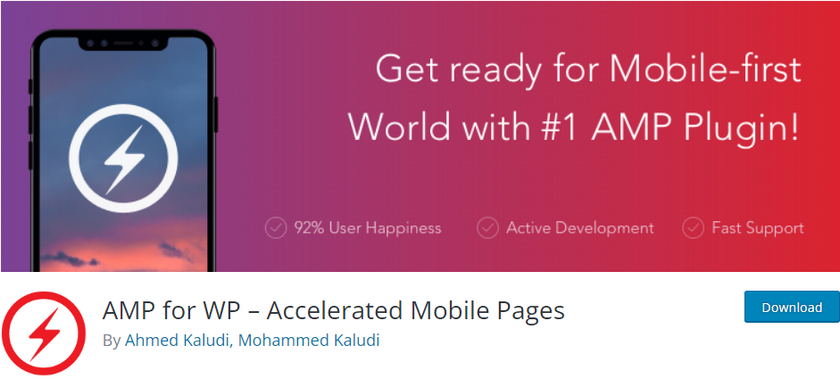
Ogólny proces konfigurowania Google AMP w witrynie WordPress powinien być podobny do większości wtyczek. Szybkie spojrzenie na dokumentację wtyczki, wraz z naszym przewodnikiem, powinno pomóc Ci szybko to rozgryźć. Jeśli jednak masz trudności z procesem, daj nam znać w sekcji komentarzy, a my dołożymy wszelkich starań, aby Ci pomóc.
Zobaczmy teraz, jak możemy skonfigurować Google AMP na WordPressie za pomocą wtyczki.
Jak skonfigurować Google AMP na WordPressie
Zacznijmy od zainstalowania i aktywacji wtyczki. Zacznij od otwarcia panelu administracyjnego WP i kliknięcia Wtyczki> Dodaj nowy .
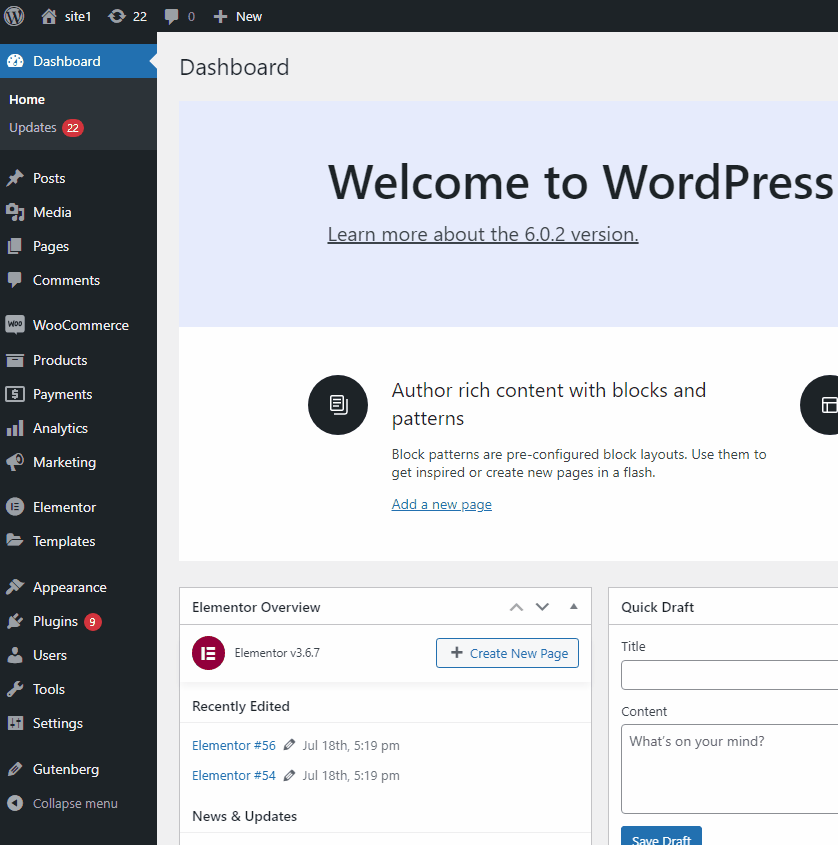
Następnie użyj paska wyszukiwania w prawym górnym rogu, aby wyszukać AMP dla WP . Kliknij Zainstaluj na karcie wtyczki, a gdy przycisk przełączy się na Aktywuj, kliknij go ponownie, aby aktywować wtyczkę w swojej witrynie.
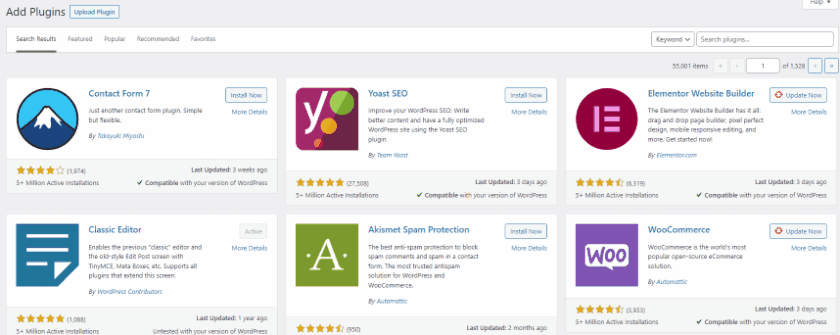
Alternatywnie możesz aktywować/dezaktywować wtyczkę, otwierając stronę Wtyczki i klikając Aktywuj/Dezaktywuj pod listą wtyczki.
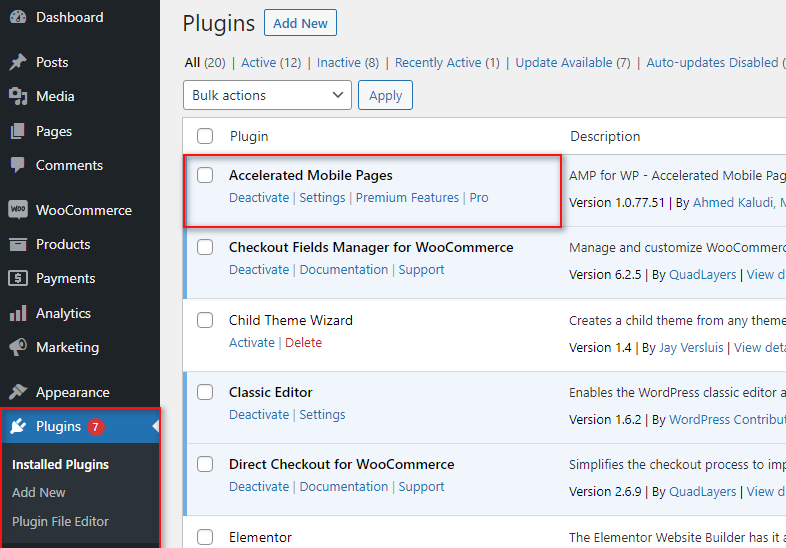
Po aktywacji wtyczki zostaniesz przeniesiony na stronę opcji wtyczki, gdzie zostaniesz poproszony o wybranie między widokiem panelu wtyczki. Możesz wybrać pomiędzy Podstawowym i Zaawansowanym . Na razie zalecamy korzystanie z Basica, aby po prostu skonfigurować Google AMP.
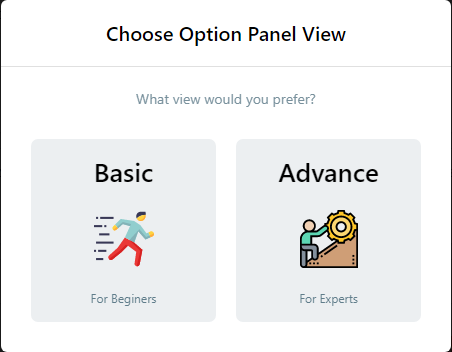
Jeśli chcesz ręcznie otworzyć stronę wtyczki AMP dla WP, możesz to również zrobić, klikając listę AMP na pulpicie administratora WP.
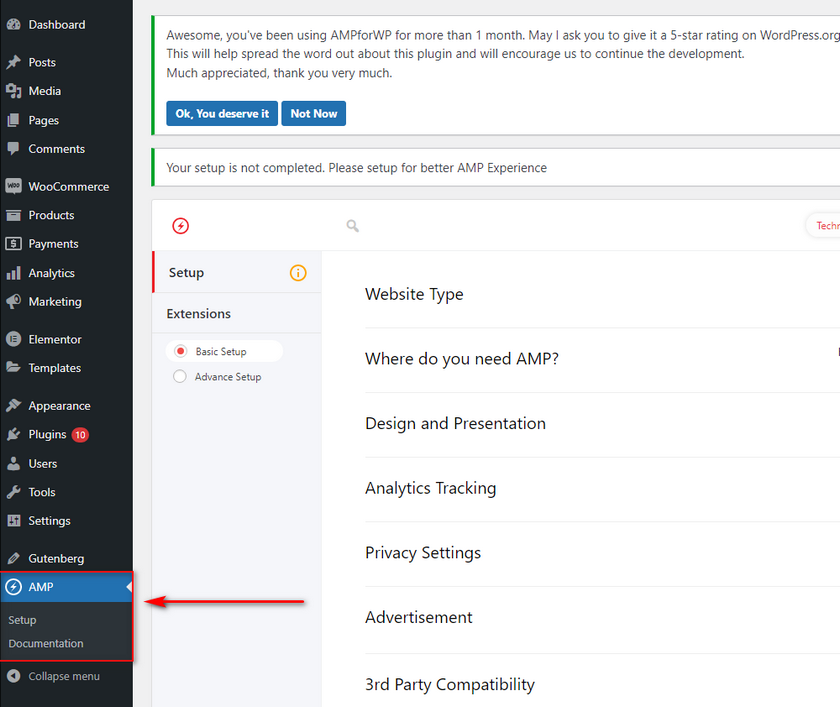
Musisz dostosować niektóre ustawienia, aby włączyć Google AMP w swojej witrynie WordPress. Przejdźmy przez każdy krok jeden po drugim.
Skonfiguruj Google AMP na WordPress za pomocą AMP dla WP
Aby skonfigurować Google AMP w witrynie WordPress z wtyczką AMP for WP, musisz dostosować kilka opcji , zaczynając od typu witryny i wyboru AMP dla stron witryny. Możesz także użyć opcji Inne i dodać własny niestandardowy typ witryny, jeśli chcesz.
Kliknij przycisk Wybierz w Typie witryny i wybierz typ witryny za pomocą menu rozwijanego.
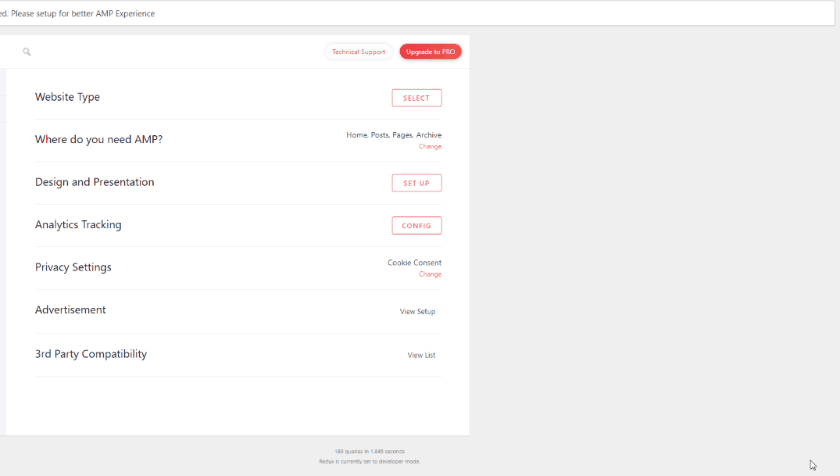
W naszym demo użyjemy e-commerce. Następnie wybieramy, gdzie chcemy włączyć AMP. Skorzystaj z sekcji Gdzie potrzebujesz AMP? Wybierz i kliknij Wybierz . Dzięki temu możesz dodać AMP do następujących elementów:
- Twoja strona główna
- Strony WP
- Posty WP
- Archiwum
Co więcej, jeśli masz niestandardową stronę główną, możesz ją również wybrać za pomocą opcji Strona główna.
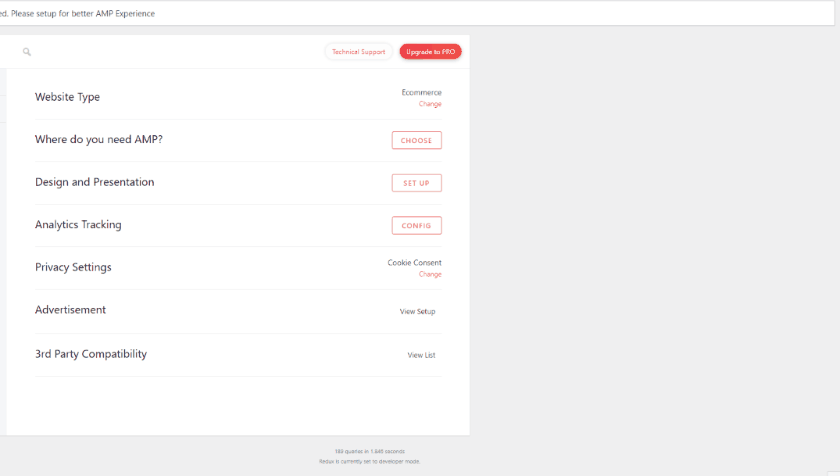
Następnie, korzystając z opcji Projekt i prezentacja , możesz wybrać konkretne logo, które chcesz dodać do swoich stron AMP oraz unikalny schemat globalny.
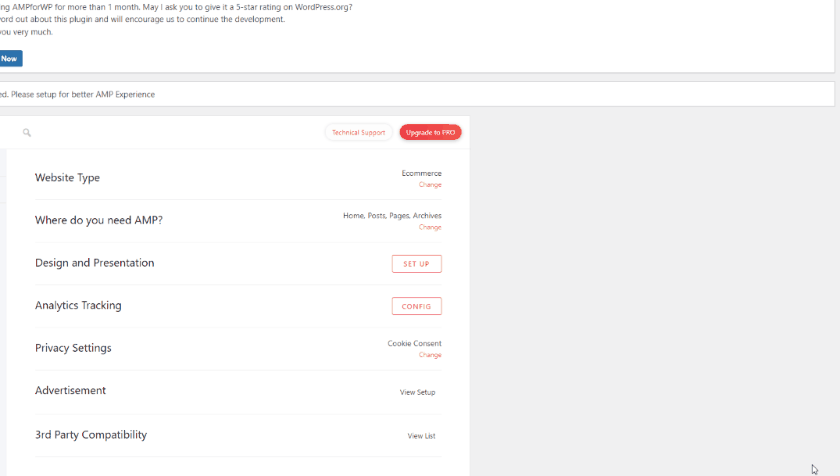
Dodatkowo, jeśli włączysz Widok zaawansowany , możesz także wybrać unikalne motywy AMP i niestandardowe elementy strony, takie jak nagłówki, stopki, przyciski udostępniania społecznościowego i inne.
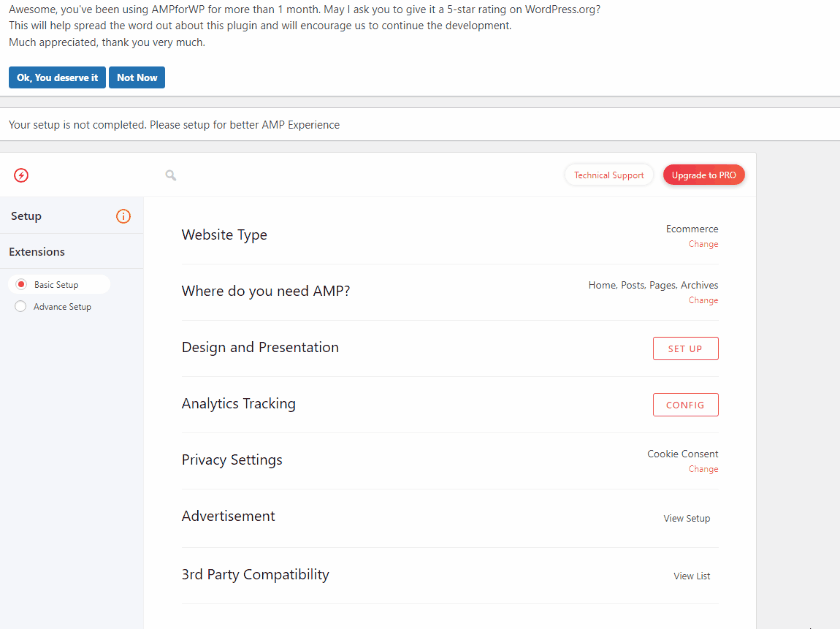
Następnie możemy użyć opcji Analytics , aby włączyć śledzenie Google Analytics dla Twoich stron AMP. W tym celu potrzebujesz identyfikatora śledzenia Google Analytics . Jeśli chcesz dowiedzieć się, jak uzyskać identyfikator śledzenia, możesz skorzystać z naszego przewodnika Jak włączyć śledzenie Google dla witryn WordPress.
Po pobraniu identyfikatora śledzenia Analytics z powyższego samouczka możesz wkleić go w polu Identyfikator śledzenia w następujący sposób:
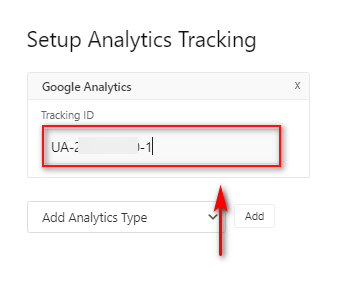
Oto główne ustawienia, które musisz skonfigurować, aby skonfigurować Google AMP w witrynach WordPress. Masz jednak również kilka innych opcji, w tym ustawienia prywatności, reklamy i zgodność z innymi firmami.

Dodatkowe opcje dla AMP dla WP
Dzięki opcji Ustawienia prywatności możesz dodać pasek zgody na pliki cookie i włączyć RODO dla swoich stron AMP. Kliknij Wybierz Ustawienia prywatności i włącz jedną z dwóch opcji.
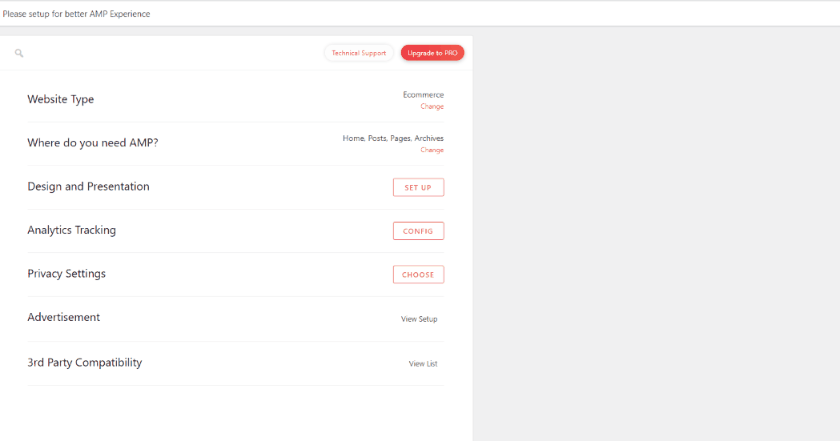
Opcja zgodności z innymi firmami pozwala określić, której wtyczki SEO używasz, a także dodać dodatkową obsługę między innymi WooCommerce, Elementor i Dane strukturalne. Sugerujemy skorzystanie z dokumentacji wtyczki, aby włączyć żądane opcje, ponieważ niektóre z tych funkcji wymagają rozszerzeń premium.
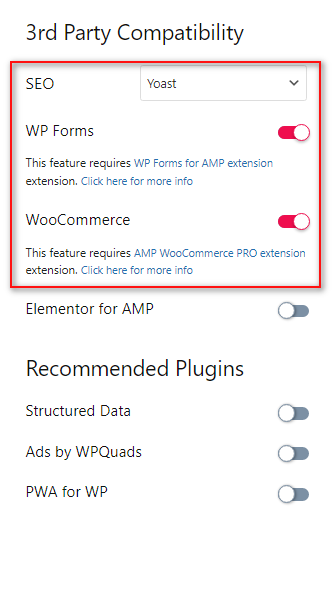
Korzystając z ustawienia Reklamy , możesz włączyć reklamy specjalnie na swoich stronach AMP. Jest to ustawienie opcjonalne, którego konfiguracja zajmuje nieco więcej czasu. Jeśli chcesz dowiedzieć się konkretnie o tej opcji, przewiń w dół do sekcji bonusowej tego artykułu, aby dowiedzieć się, jak włączyć reklamy w Google AMP.
Obejmują one podstawowe ustawienia , które chcesz skonfigurować Google AMP w witrynach WordPress. Możesz jednak włączyć opcję Ustawienia zaawansowane, aby uzyskać dostęp do dodatkowych opcji dostosowywania.
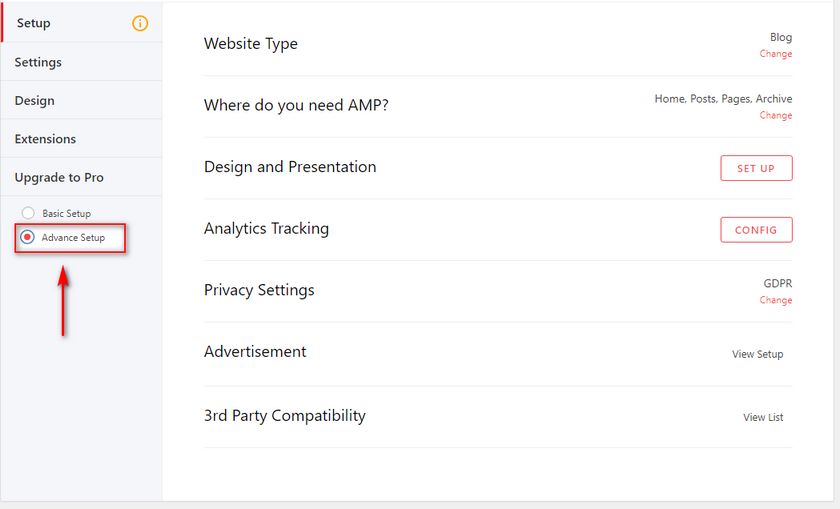
Korzystając z Konfiguracji zaawansowanej, możesz:
- Dodaj Google AMP dla niestandardowych typów postów i taksonomii.
- Wyznacz wtyczkę SEO, dostosuj opisy meta SEO dla stron AMP i nie tylko.
- Dodaj obsługę WooCommerce dla Google AMP.
- Dodaj i dostosuj uporządkowane dane i schemat dla stron AMP.
- Włącz/wyłącz komentarze na stronach AMP.
To tylko kilka głównych funkcji, które zapewnia AMP dla WP. Ponieważ jednak wiele z tych funkcji jest opcjonalnych i przeznaczonych dla bardziej doświadczonych użytkowników, pominiemy je w naszym samouczku. Możesz jednak szybko przejrzeć witrynę wtyczki, aby dowiedzieć się, jak je włączyć, jeśli chcesz.
Gdy skończysz z tymi opcjami, powinieneś włączyć Google AMP w swojej witrynie. Aby sprawdzić, czy Google AMP działa poprawnie w Twojej witrynie, możesz użyć kilku metod weryfikacji, aby przetestować funkcjonalność AMP.
Sprawdź i wyświetl podgląd treści Google AMP
Teraz, jeśli chcesz po prostu wyświetlić podgląd zawartości AMP w swojej witrynie, możesz to łatwo zrobić, dodając „/AMP” do adresu URL strony. Na przykład, jeśli nasza strona to:
testwebsite.com/testpage
Po prostu zmienilibyśmy to na:
testwebsite.com/testpage/AMP
Otwórz ten adres URL w przeglądarce i powinieneś zobaczyć wersję AMP swojej witryny. Oczywiście podgląd byłby znacznie lepszy na urządzeniach mobilnych.
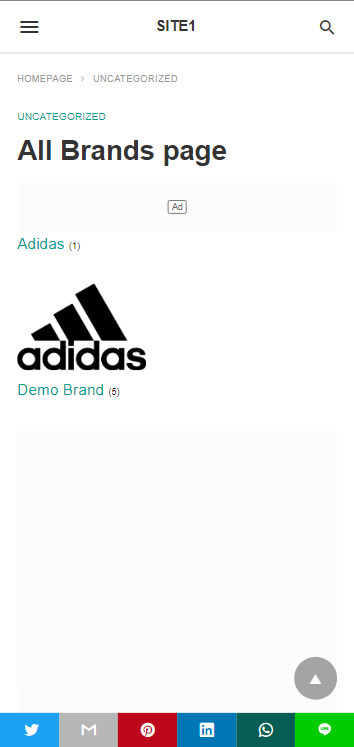
Jeśli jednak chcesz sprawdzić, czy wersje Google AMP Twojej witryny działają, czy nie, możesz to łatwo zrobić, korzystając z programisty przeglądarki. Najpierw otwórz dowolną ze swoich stron z włączoną obsługą Google AMP. Następnie dodaj to do adresu URL AMP strony:
#rozwój=1
Tak więc, podobnie jak w powyższej edycji, zmień go na:
testwebsite.com/testpage/amp#development=1
Otwórz nową stronę za pomocą powyższego edytora z adresem URL i włącz tryb Developer Console w przeglądarce. W przypadku większości przeglądarek Windows będzie to Ctrl + Shift + J , podczas gdy w przypadku komputerów Mac będzie to Cmd + opcja + J.
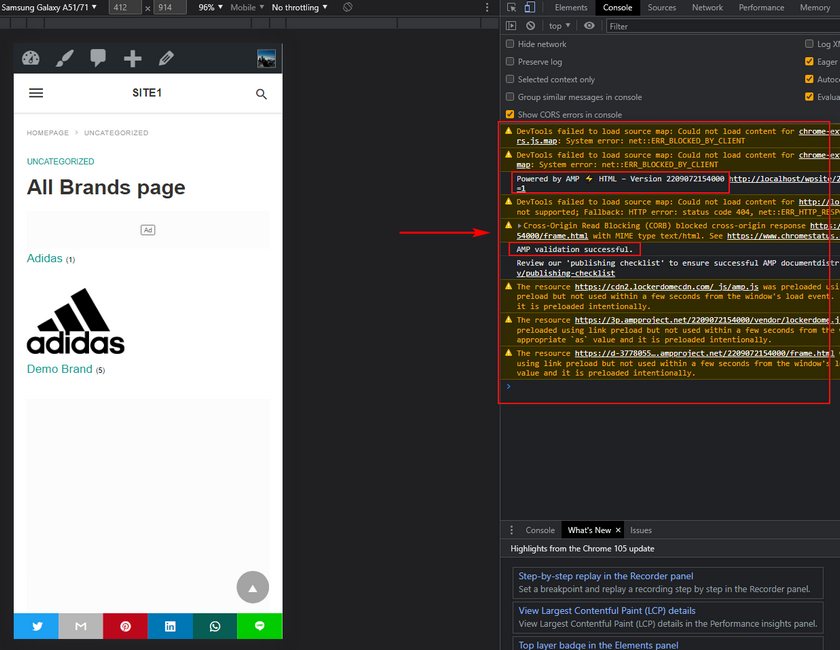
Teraz zobaczysz wszystkie wyniki walidacji w oknie konsoli po prawej stronie. Chcesz sprawdzić, czy nie ma czerwonych wiadomości, ponieważ są to komunikaty o błędach. Jeśli zobaczysz alert Powered by AMP i AMP potwierdzający pomyślną weryfikację , oznacza to, że Twój Google AMP działa idealnie.
Bonus: włącz reklamy w Google AMP
Ze względu na charakter Google AMP reklamy domyślnie nie działają na stronach AMP. Jednak wtyczki, takie jak AMP for WP, zapewniają również określone funkcje umożliwiające wyświetlanie reklam dla treści AMP. Rzućmy okiem na to, jak włączyć reklamy w Google AMP.
Wróć do opcji wtyczki AMP dla WP, klikając AMP na pasku bocznym administratora WP .
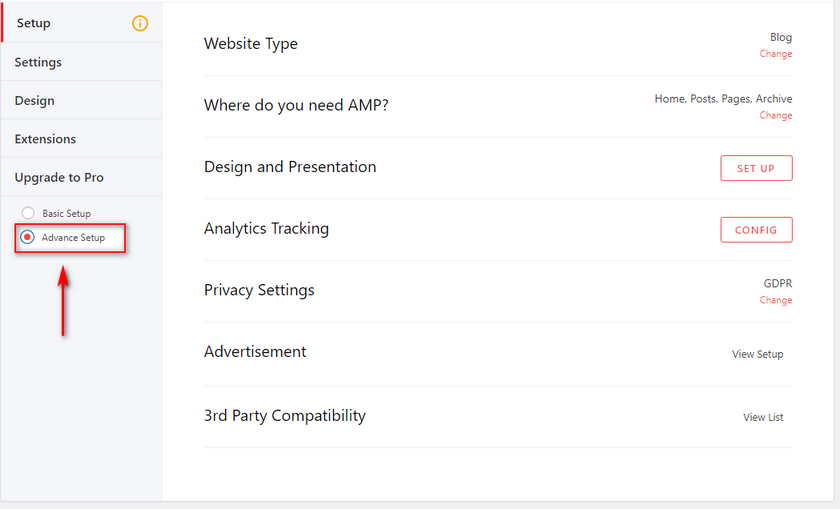
Kliknij Reklamę, a zostaniesz przeniesiony do ustawień Reklamy wtyczki. W sekcji Opcje reklamy włącz dowolne reklamy (w zależności od pożądanej pozycji). W naszym pokazie użyjemy AD#1 , co umożliwi dodanie reklamy poniżej nagłówka witryny.

Następnie zechcesz otworzyć konto Google Adsense i pobrać informacje o jednostce reklamowej . Obejmuje to rozmiar AD, klienta AD i gniazdo AD.
Możesz to zrobić, logując się na swoje konto AdSense i klikając Reklamy > Według jednostki reklamowej. Kliknij dowolny typ reklamy wyświetlony w sekcji Utwórz nową jednostkę reklamową . Nazwij swoją reklamę i wybierz podgląd reklamy displayowej.
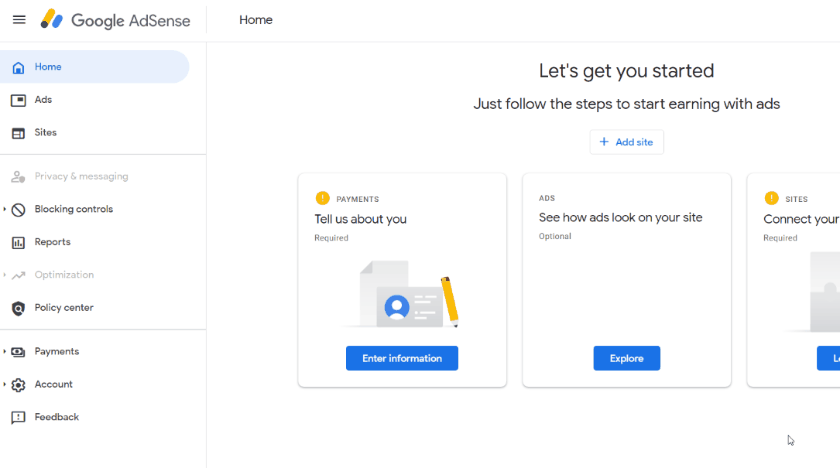
Możesz także zmienić rozmiar reklamy między Elastyczną a Stałą (określ rozmiar reklamy) na prawym pasku bocznym.
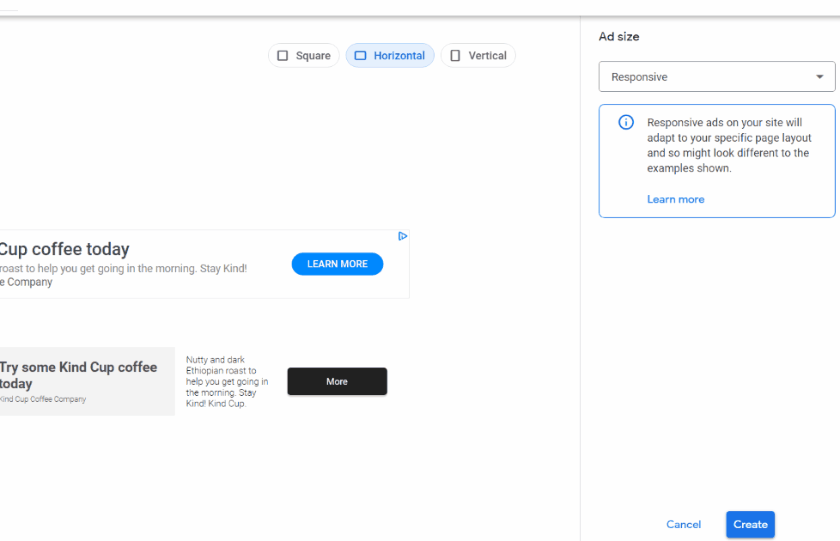
Gdy skończysz, otrzymasz kod HTML reklamy. Zanotuj klienta reklamowego i szczegóły boksu reklamowego .
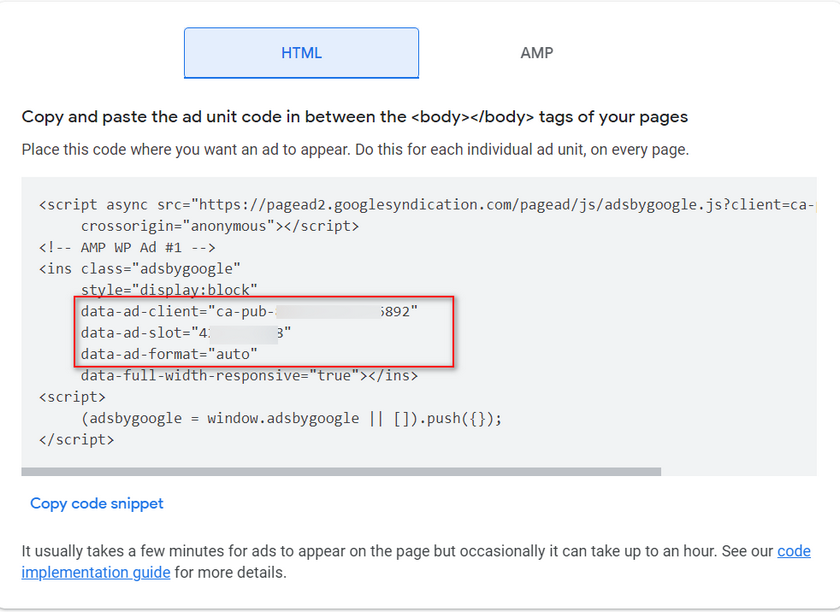
Teraz wróć do ustawień wtyczki i wstaw wcześniej zapisane dane w odpowiednich polach. Możesz także włączyć jednostkę reklamy elastycznej i zmienić rozmiar reklamy w zależności od ustawień jednostki reklamowej. 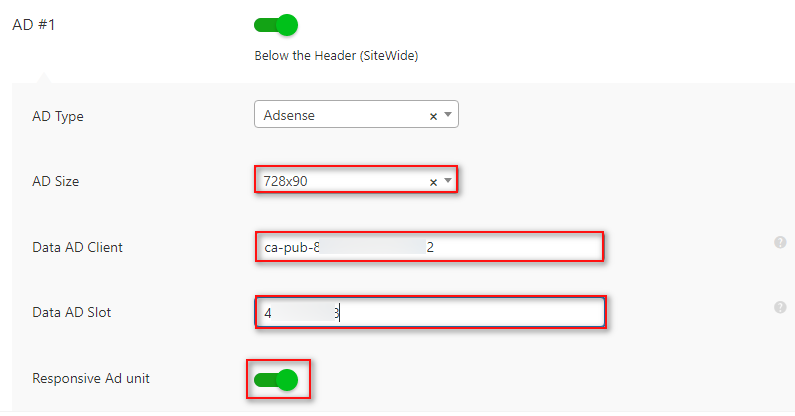
Gdy skończysz, kliknij Zapisz zmiany , a Twoja reklama AdSense powinna pojawić się na Twoich stronach AMP.
Wniosek
I na tym kończy się nasz przewodnik Jak skonfigurować Google AMP na WordPress. Zróbmy krótkie podsumowanie wszystkich rzeczy, które omówiliśmy w dzisiejszym artykule:
- Instalacja i aktywacja wtyczki AMP dla WP.
- Konfigurowanie wtyczki, aby włączyć AMP dla treści WP.
- Różne ustawienia podstawowe i zaawansowane, których można używać w przypadku treści AMP.
- Weryfikacja i podgląd stron AMP.
- Włącz reklamę w Google AMP.
Oczywiście części tego samouczka mogą być mylące dla niektórych naszych początkujących czytelników WordPressa. Jeśli tak jest, daj nam znać w komentarzach, a my dołożymy wszelkich starań, aby Ci pomóc. Ogólnie rzecz biorąc, używanie i konfigurowanie Google AMP z wtyczką AMP dla WP jest dość łatwym procesem, a dodatkowe opcje, z którymi się wiąże, są dość łatwe do skonfigurowania. Jeśli jednak chcesz, abyśmy zajęli się oficjalną wtyczką AMP, daj nam znać, a my zajmiemy się tym.
Dodatkowo, jeśli chcesz dowiedzieć się o innych darmowych narzędziach optymalizacyjnych, które możesz skonfigurować dla swoich witryn WordPress, zapoznaj się z innymi naszymi artykułami tutaj:
- Jak dodać witrynę WordPress do Google Search Console
- Jak dodać produkty WooCommerce do Zakupów Google
- Konfiguracja WooCommerce z Google Analytics
